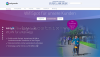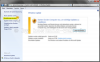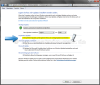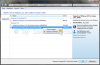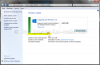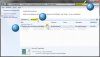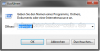[…]dem Link „WifiSpot trotzdem sperren„. Wenn Du auf diesen klickst, ist alles erledigt. UPDATE Am 20. Mai gab Unitymedia gegenüber der Verbraucherzentrale NRW eine Unterlassungserklärung ab. Demnach wolle Unitymedia nicht mehr an den beanstandeten Passagen der AGB festhalten. Diese sollen geändert werden. Weiterhin festhalten will Unitymedia an der automatischen Einrichtung der Hot-Spots auf den Routern der Kunden, sofern der Einrichtung nicht widersprochen wird. Somit geht Unitymedia davon aus, dass der Kunde diese Einrichtung will, solange er nicht widerspricht. Nur so sei der schnelle Aufbau des Hot-Spot-Netzes gewährleistet. Verbraucherschützer hatten gefordert, dass sich Unitymedia zunächst aktiv die Zustimmung der Kunden einholt, um im Anschluss die Hot-Spots einzurichten. Weitere […]
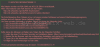
[…]immer aktuell. Sicherheitsupdates sollten zügig installiert werden. Achte auf die richtigen Update-Einstellungen auf Deinem Computer, wie von Nixi hier beschrieben: Windows Update richtig einstellen. 6 Browser: Nutze einen aktuellen und sicheren Browser. Welcher Browser in welcher Version tatsächlich aktuell ist, erfährst Du beispielsweise auf Browsehappy.com. 7 Virenschutz & Firewall: Nutze ein Virenschutzprogramm und eine Firewall, um den Schutz vor Schadsoftware zu erhöhen. Auch diese Programme sollten immer aktuell gehalten werden, entsprechende Updates sind ein absolutes Muss. Hüte Dich jedoch vor gefälschten Sicherheitsprogrammen. Nixi hat hier bereits darüber berichtet: Vorsicht vor gefälschter Antivirus-Software 8 Nutzerkonten: Richte für die Nutzung des Internets ein beschränktes Benutzerkonto auf deinem Computer ein. Es ist nicht nur unnötig, sondern gefährlich, mit einem Administratorkonto das Internet zu nutzen. 9 Persönliche Daten: Sei sparsam mit der Weitergabe persönlicher Daten. So können diese nicht so schnell dazu missbraucht werden, um dich zum Aufruf einer Schadsoftware zu bewegen. Man klickt eher auf einen gefährlichen Link, auf eine verseuchte Datei, wenn man vorher mit dem eigenen Namen oder sonstigen persönlichen Daten (Kontonummer etc.) angesprochen wird. 10 Computer absichern: Richte Deinen Windows-Computer möglichst sicher ein, wie hier von Nixi beschrieben: Computer richtig absichern. 11 Microsoft Office & Makros: Deaktiviere in MS Office (MS Word etc.) das automatische Ausführen von Makros. Wie das funktioniert, hat Nixi hier beschrieben: Microsoft Word – Makros deaktivieren Weitere Hinweise und Tipps bietet das BSI (Bundesamt für Sicherheit in der Informationstechnik (für Bürger) auf folgender Internetseite: https://www.bsi-fuer-buerger.de Wirksamer Schutz Deiner Dateien Tatsächlich gibt es derzeit nur einen wirklich wirksamen […]

[…]empfohlene Updates zur Installation angeboten. Je nach Einstellung werden aber auch optionale Updates wie wichtige Updates behandelt und automatisch installiert. Um dies zu ändern, rufst Du wieder „Windows Update“ auf. Danach klickst Du auf „Einstellungen ändern„… Hier entfernst Du das Häkchen vor „Empfohlene Updates auf die gleiche Weise wie wichtige Updates bereitstellen„. Von nun an können empfohlene Updates nur noch manuell, also durch den Nutzer selbst installiert werden. Dies gilt dann auch für das „optionale Windows – 10 – Upgrade„. Erforderliche Sicherheitsupdates werden weiterhin installiert. Sollte Windows 10 also irgendwann zum „wichtigen Update“ werden, wird es auch installiert. Die vorgenommenen Einstellungen bestätigst Du mit einem Klick auf „OK“. 3. Windows 10 für die Installation sperren. Damit Windows 10 nicht mehr über die Updatefunktion installiert werden kann, solltest Du es sperren. Windows nennt diese Funktion „Updates ausblenden„. Dazu klickst Du das zur Installation angebotene Windows 10 mit der rechten Maustaste an. In dem erscheinenden Menü klickst Du auf „Update ausblenden„. Nun wird das Upgrade auf Windows 10 gesperrt / nicht mehr angezeigt und kann somit auch nicht zur Installation ausgewählt werden. 4. Upgrade mittels Registry verhindern: 5. Info-Symbol verbergen: TIPP: Es sind auch verschiedene Programme / Tools im Umlauf, welche die automatische Installation von Windows 10 verhindern und das GWX-Symbol im Infobereich entfernen sollen. Eigentlich machen diese Tools nichts anderes, als das hier beschriebene. Wer ein solches Tool nutzen möchte, sollte es jedoch aus einer vertrauenswürdigen Quelle beziehen und über einen aktuellen Virenschutz verfügen. Beispielsweise sei hier der GWX-Stopper (chip.de) und der Windows-10-Zwangs-Update-Killer (Computerbild) […]
Für Dich passende Angebote bei Amazon: Optimiere Dein Windows-SystemSchütze Dein Windows-SystemDein (neues) […]
Für Dich passende Angebote bei Amazon: Optimiere Dein Windows-SystemSchütze Dein Windows-SystemDein (neues) […]
Für Dich passende Angebote bei Amazon: Optimiere Dein Windows-SystemSchütze Dein Windows-SystemDein (neues) […]
Für Dich passende Angebote bei Amazon: Optimiere Dein Windows-SystemSchütze Dein Windows-SystemDein (neues) […]
Für Dich passende Angebote bei Amazon: Optimiere Dein Windows-SystemSchütze Dein Windows-SystemDein (neues) […]
Für Dich passende Angebote bei Amazon: Optimiere Dein Windows-SystemSchütze Dein Windows-SystemDein (neues) […]

[…]darf bezweifelt werden. Nur Windows 10 Pro – Nutzer können auf den Installationszeitpunkt von Updates Einfluss nehmen, nur die Enterprise-Nutzer können bei der Installation von Updates selektieren. Ebenso fehlen Windows 10 einige Funktionen: So können ohne Zusatzprogramme keine DVDs abgespielt werden. Das Media Center fällt weg, ebenso die Minianwendungen von Windows 7. Auch sind die Datenschutzbestimmungen teilweise zumindest fraglich. Die Datenschutz-Einstellungen von Windows 10 lassen sich zwar in gewissen Bereichen anpassen: (1) Windows vergibt für Deinen Computer eine einmalige Geräte-ID-Nummer. So ist Dein PC und somit auch Du als Nutzer selbst bei Microsoft und den jeweiligen Werbepartnern bekannt. Über Dein Benutzerverhalten wird Dir dann beispielsweise personenbezogene Werbung präsentiert. (2) SmartScreen-Filter und (3) Keylogger zeichnen Deine Eingaben, Bildschirminhalte / besuchte Internetseiten, Downloads etc. auf und senden diese Daten an Microsoft, um – so die Erklärung – Windows stetig im Sinne der Nutzer verbessern zu können. Dabei werden auch persönliche, also private Daten erhoben. (4) Gleiches gilt für die Daten der Spracherkennung. Die persönliche Empfehlung von Nixi: Abschalten! Es gibt aber noch weitere Datenflüsse von Deinem Computer hin zu Microsoft, nämlich unter „Feedback und Diagnose“: (1) Windows möchte regelmäßig ein Feedback von dem Nutzer erhalten. Ob und wie häufig nach einem Feedback gefragt wird, lässt sich hier einstellen. Die von Nixi persönlich empfohlene Antwort: „Nie“. (2) Die Diagnose und persönliche Nutzungsdaten werden jedoch zu Microsoft geschickt. Diese Funktion kann nicht abgeschaltet werden! Nur der Umfang der Daten lässt sich scheinbar ein wenig beeinflussen. Aber was sind das für Daten und wozu werden diese verwendet? Die Datenschutzerklärungen […]